AADSTS90019: Er is geen huurderidentificerende informatie gevonden in het verzoek of geïmpliceerd door de opgegeven inloggegevens
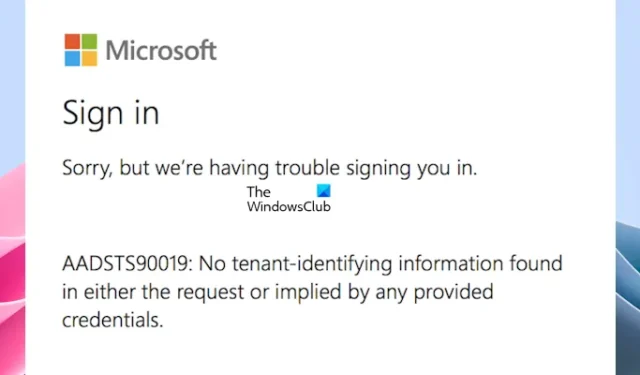
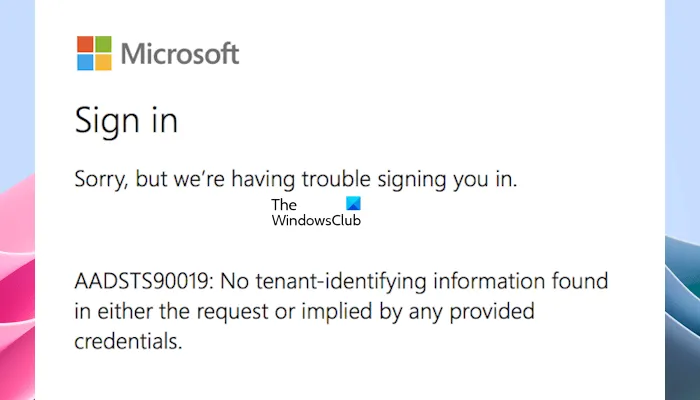
AADSTS90019: Er is geen huurderidentificerende informatie gevonden in het verzoek of geïmpliceerd door de opgegeven inloggegevens
Met de onderstaande oplossingen kunt u de AADSTS90019-fout oplossen terwijl u zich aanmeldt bij Microsoft-services:
- Zorg ervoor dat u de juiste inloggegevens gebruikt
- Probeer een andere netwerkverbinding
- Probeer in te loggen in het privévenster
- Wis uw browsercookies en cache
- Probeer een andere webbrowser
- Inloggen op de desktopapplicatie (indien van toepassing)
- Verwijder de getroffen applicatie volledig en installeer deze opnieuw
- Neem contact op met uw beheerder om de status van uw Microsoft- of Azure AD-accountstatus te controleren
Laten we al deze oplossingen in detail bekijken.
1] Zorg ervoor dat u de juiste inloggegevens gebruikt
Het foutbericht geeft aan dat er mogelijk een probleem is met uw inloggegevens. Zorg er daarom voor dat u de juiste UPN gebruikt om u aan te melden bij Skype voor een zakelijk account. Zorg er ook voor dat u zich aanmeldt bij het juiste domein.
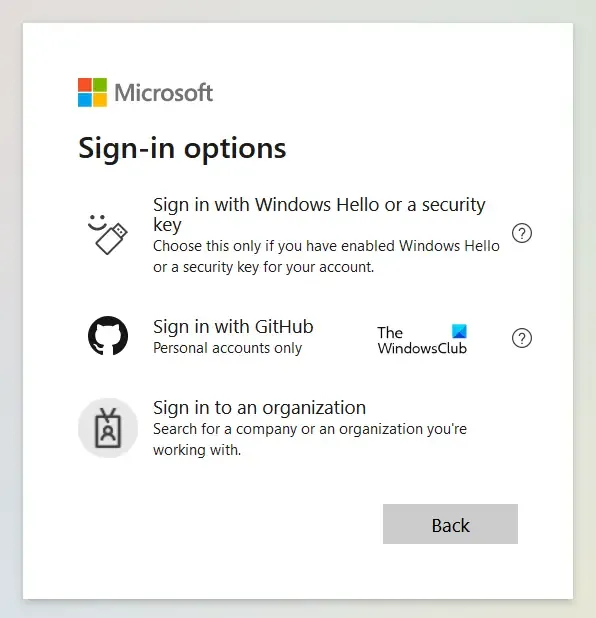
U kunt ook andere aanmeldingsopties gebruiken. Kijk of dit voor jou werkt.
2] Probeer een andere netwerkverbinding
Netwerkverbinding kan dit probleem ook veroorzaken; u kunt uw mobiele data gebruiken of verbinding maken met een ander Wi-Fi-netwerk (indien beschikbaar). Nadat u verbinding heeft gemaakt met een ander netwerk, probeert u in te loggen op uw account. Als u zich succesvol kunt aanmelden, ligt het probleem bij uw netwerkverbinding.
3] Probeer in te loggen in het privévenster
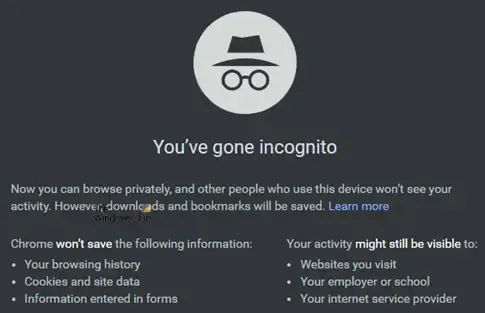
Inloggen in het privé- of incognitovenster kan het probleem mogelijk oplossen. Wanneer u een website bezoekt, slaat uw browser doorgaans informatie over uw sessie op, inclusief cache en cookies. Deze informatie kan soms beschadigd raken, wat fouten veroorzaakt. Probeer in te loggen in het privé- of incognitovenster en controleer of het probleem zich blijft voordoen.
In Firefox kunt u de toetsen Ctrl + Shift + P gebruiken om de privémodus te starten. Als u Chrome of Edge gebruikt, moet u hiervoor de toetsen Ctrl + Shift + N gebruiken.
4] Wis uw browsercookies en cache
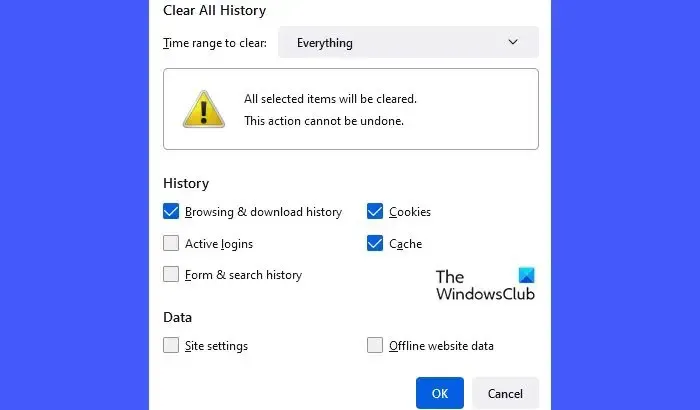
Als de bovenstaande oplossing voor u niet werkt, heeft het probleem te maken met uw browser of cookies. Daarom moet u de cache en cookies van uw webbrowser wissen . U kunt ook de sneltoetsen (Ctrl + Shift + Delete) gebruiken om het venster Browsegegevens wissen naar uw webbrowser te brengen. Deze sneltoets werkt in de meeste webbrowsers.
5] Probeer een andere webbrowser
Als het probleem zich blijft voordoen nadat u de cookies en cache van uw browser heeft gewist, probeer dan in te loggen op een andere webbrowser. Soms kan het gebruik van een andere browser het probleem oplossen. Dit helpt ervoor te zorgen dat uw browser inlogproblemen veroorzaakt of niet.
6] Inloggen op de desktop-applicatie (indien van toepassing)
Als u zich aanmeldt bij uw webbrowser en de desktopapplicatie hiervoor beschikbaar is, raden we u aan om u aan te melden bij de desktopapplicatie. Als het foutbericht bijvoorbeeld verschijnt terwijl u zich aanmeldt bij Skype voor Bedrijven in uw webbrowser, meldt u zich aan bij de Skype voor Bedrijven-desktoptoepassing.
7] Verwijder de getroffen applicatie volledig en installeer deze opnieuw
Als het probleem niet is opgelost, raden we u aan de betreffende toepassing (bijvoorbeeld Skype voor Bedrijven ) volledig te verwijderen en opnieuw te installeren.
8] Neem contact op met uw beheerder om de status van uw Microsoft- of Azure AD-accountstatus te controleren
Als de foutmelding verschijnt terwijl u zich aanmeldt bij uw account. Uw Office-beheerder heeft mogelijk enkele wijzigingen in uw account aangebracht. In dit geval raad ik u aan contact op te nemen met uw beheerder om de status van uw Microsoft- of Azure AD-account te controleren.
Dat is het. Ik hoop dat de bovenstaande oplossingen u helpen dit probleem op te lossen.
Waarom heeft Microsoft problemen met het aanmelden bij mij?
Als u problemen ondervindt bij het aanmelden bij uw Microsoft-account, zorg er dan voor dat u de juiste gebruikersnaam en het juiste wachtwoord gebruikt. U kunt ook andere aanmeldingsmethoden proberen, zoals Windows Hello.
Hoe schakel ik inloggen met een Microsoft-account in Windows in?
Als u een lokaal account op uw Windows-computer hebt aangemaakt en u een Microsoft-accountaanmelding op Windows 11/10 wilt inschakelen, moet u zich aanmelden met uw Microsoft-account. Als u nog geen Microsoft-account hebt aangemaakt, maakt u er eerst een aan .



Geef een reactie